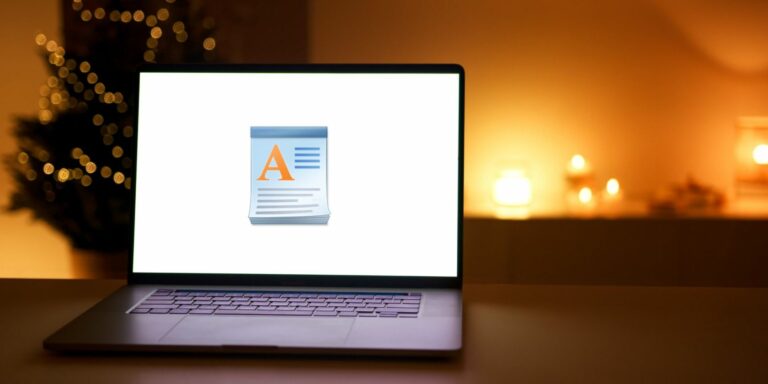Как автоматизировать рутинные задачи с помощью Microsoft Power Automate
Автоматизация с использованием облачных сервисов относительно нова. Большинство людей не осознают аспект экономии времени, связанный с автоматизацией повторяющихся задач. Даже если люди знают о преимуществах облачной службы, крутая кривая обучения отпугивает их.
Microsoft Power Automate (ранее называвшаяся Microsoft Flow) – это облачный сервис, призванный упростить автоматизацию. Если у вас нет навыков программирования и вы хотите воспользоваться преимуществами облачной автоматизации, Microsoft Power Automate – идеальная отправная точка.
Что такое Microsoft Power Automate?
Microsoft Power Automate – это облачная служба, которая позволяет автоматизировать рабочие процессы. Допустим, у вас есть обычная задача, например, проверять электронную почту от вашего менеджера каждый день. Об этой простой задаче легко забыть. Используя Microsoft Power Automate, вы можете запланировать напоминание, чтобы проверить электронную почту вашего менеджера в установленное время.
Существует также множество других рабочих процессов, которые можно автоматизировать, включая сложные бизнес-процессы сбора данных. Другими словами, Microsoft Power Automate – это больше, чем простой планировщик задач. Это безопасный облачный сервис, который поможет вам оптимизировать ваш бизнес.
Программы для Windows, мобильные приложения, игры - ВСЁ БЕСПЛАТНО, в нашем закрытом телеграмм канале - Подписывайтесь:)
Как работает Microsoft Power Automate?
Microsoft Power Automate использует облако для выполнения набора предопределенных действий. Действия могут варьироваться от отправки электронного письма до сбора данных от сторонних сервисов, таких как Twitter. Самое замечательное в автоматизации с Power Automate – это то, что вам не нужно знать, как программировать.
В Power Automate можно создать три типа рабочих процессов:
Автоматизированные рабочие процессы, которые работают в любое время, когда происходит указанное событие.
Запланированные рабочие процессы, которые вы планируете запускать на определенное время.
Кнопочные рабочие процессы, запускаемые нажатием кнопки.
Когда вы впервые открываете Домашняя страница Power Automate, вам нужно будет войти в систему с учетной записью. Если у вас уже есть учетная запись Office 365, вы можете сразу перейти к созданию потоков. Если у вас нет учетной записи, нажмите «Попробовать бесплатно» в правом верхнем углу.
Вы можете использовать Power Automate из веб-браузера, настольного или мобильного приложения. В то время как настольное приложение и браузер находятся на одном уровне с точки зрения набора функций, мобильное приложение предоставляет ограниченную функциональность.
Зарегистрируйтесь, указав свой адрес электронной почты, и все готово. После входа в систему вы найдете ряд готовых шаблонов на главной странице.
Например, на главной странице вы можете увидеть Запланировать встречу с отправителем сообщения. Всего за пару щелчков мышью этот шаблон позволяет вам запланировать встречу с любым, кто отправит вам сообщение в Microsoft Teams.
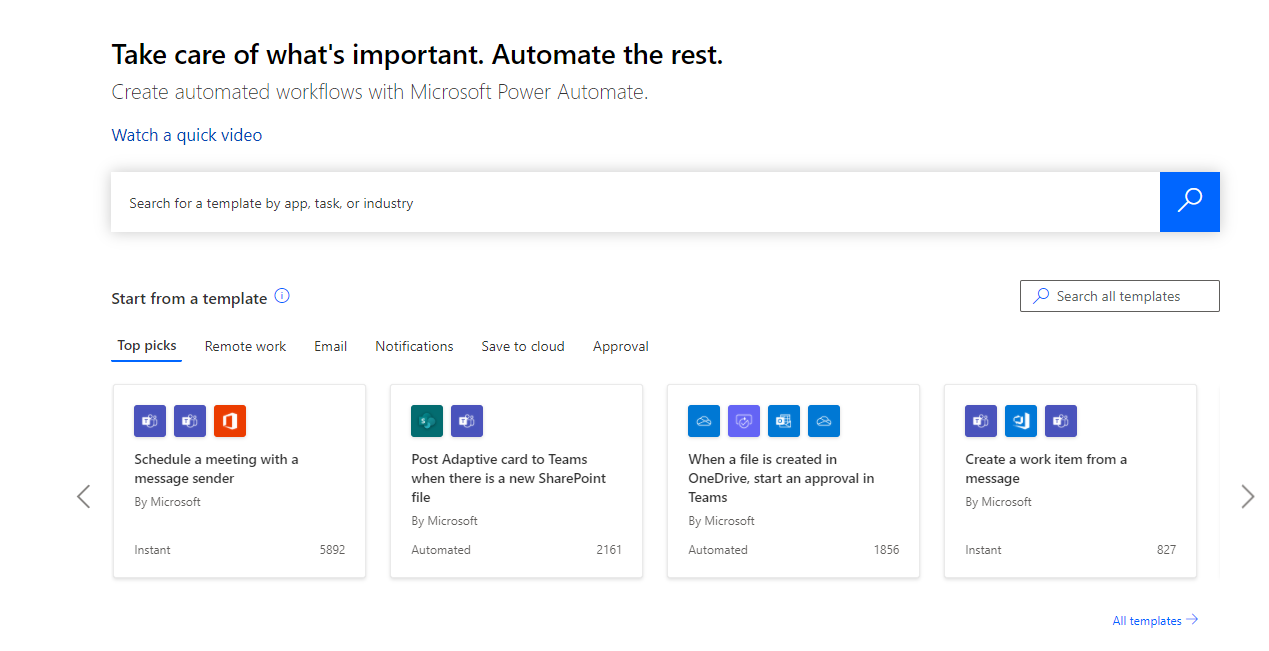
Вы также можете создавать собственные шаблоны потоков. Создание настраиваемых шаблонов в Power Automate практически не требует навыков программирования. В большинстве случаев вы можете просто использовать готовые действия для программирования нужной функции.
Microsoft Power Automate бесплатен для людей, которые хотят использовать его для простых рабочих процессов. При бесплатном использовании вы получаете ограниченное количество запусков и вызовов API каждый месяц. У вас также нет доступа к соединителям премиум-класса, которые можно использовать для получения данных из сторонних приложений.
Скачать: Microsoft Power Automate Desktop (Бесплатно)
Автоматизация задач в Power Automate с использованием готовых шаблонов
Microsoft Power Automate позволяет легко автоматизировать общие задачи, такие как напоминания по электронной почте, важные события и сбор данных. Давайте автоматизируем некоторые распространенные рабочие процессы с помощью готовых шаблонов.
Отправка электронного письма всякий раз, когда в новом твите используется ключевое слово
Предположим, вы управляете бизнесом, который продает игровое оборудование, например видеокарты. Естественно, вы хотите ориентироваться на людей, которые хотят купить графический процессор. Таким образом, вы будете следить за покупателями, интересующимися игровым оборудованием. Один из способов сделать это – отслеживать определенные ключевые слова, которые соответствуют интересам вашего бизнеса.
На главной странице Power Automate воспользуйтесь окном поиска и выполните поиск по запросу «Twitter». Нажмите «Отправить электронное письмо для новых твитов по определенному ключевому слову». Подключите свою учетную запись Twitter, нажав знак + и введя свои учетные данные. При нажатии на «Продолжить» потребуется вас на экран настройки потока.
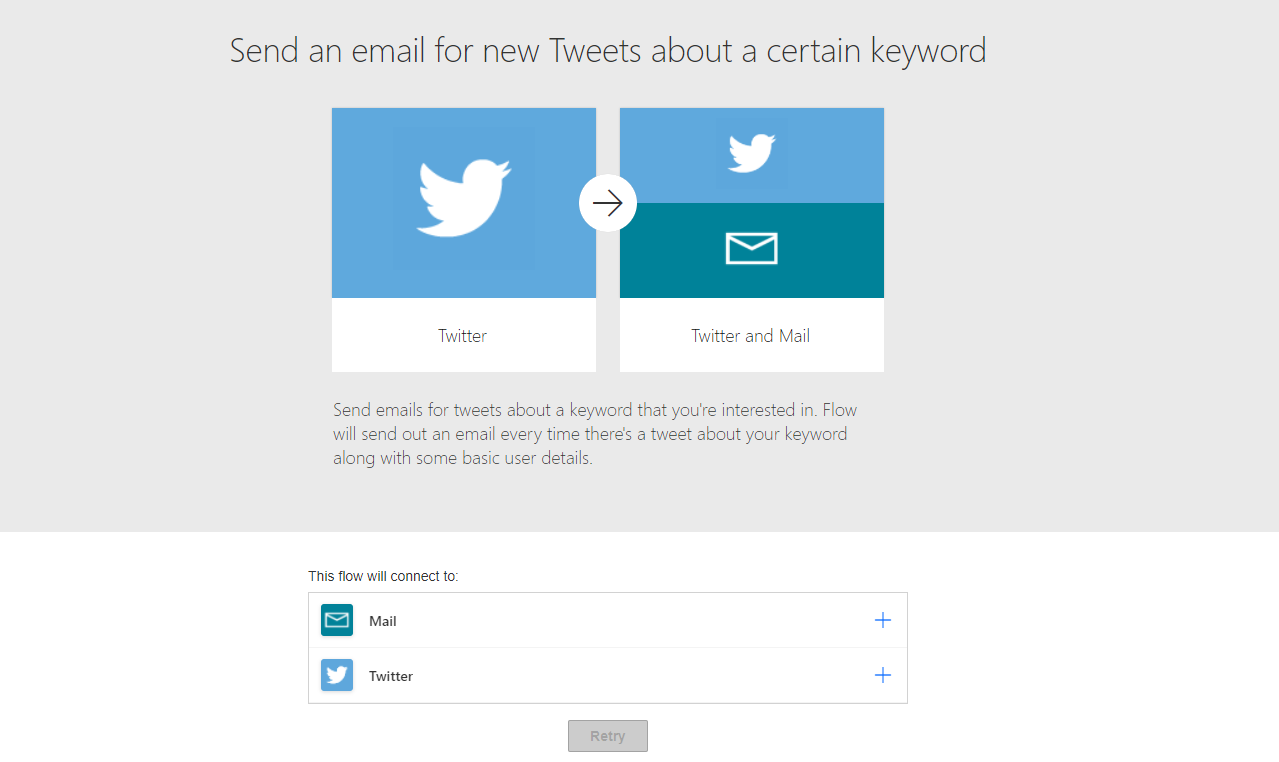
Настройте поток, указав правильную информацию в предоставленных полях:
В поле Когда появляется новый твит, введите фразы, на которые вы хотите обратить внимание.
В поле Получить пользователя введите имя пользователя, за которым вы хотите следить.
В поле Отправить электронное письмо введите адреса электронной почты, на которые вы хотите отправить электронное письмо.
Нажмите «Сохранить», и вы создадите свой поток.
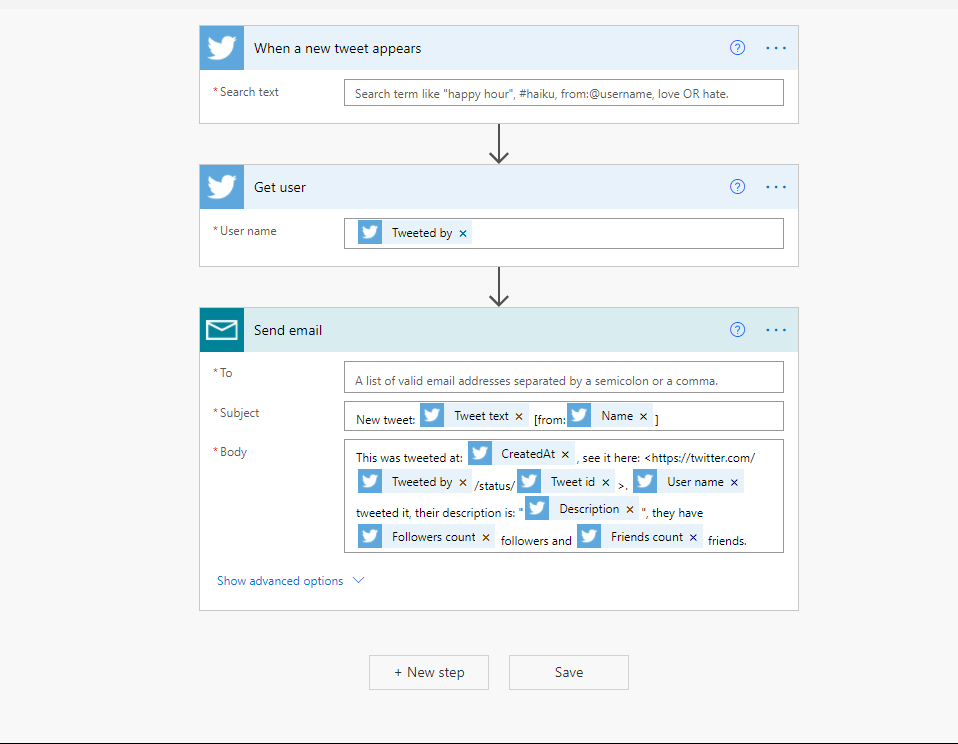
Сохранить вложения электронной почты в OneDrive
Удаление старых писем сопряжено с риском потери важных вложений электронной почты, таких как контракты. Используя Microsoft Power Automate, вы можете создать рабочий процесс для автоматического сохранения новых вложений в облачное хранилище OneDrive.
Найдите «OneDrive» с помощью окна поиска и нажмите «Сохранить вложения электронной почты Outlook.com в OneDrive». После этого введите свой адрес электронной почты и учетные данные OneDrive. Нажмите «Создать поток», чтобы настроить рабочий процесс.
Связанный: Как архивировать электронные письма в Outlook
После того, как вы создали свой поток, вы увидите экран потока, на котором вы можете управлять своим потоком. Например, вы можете удалять, изменять и просматривать историю ваших текущих потоков. Кроме того, вы также можете опубликовать его как шаблон, нажав «Отправить как шаблон».
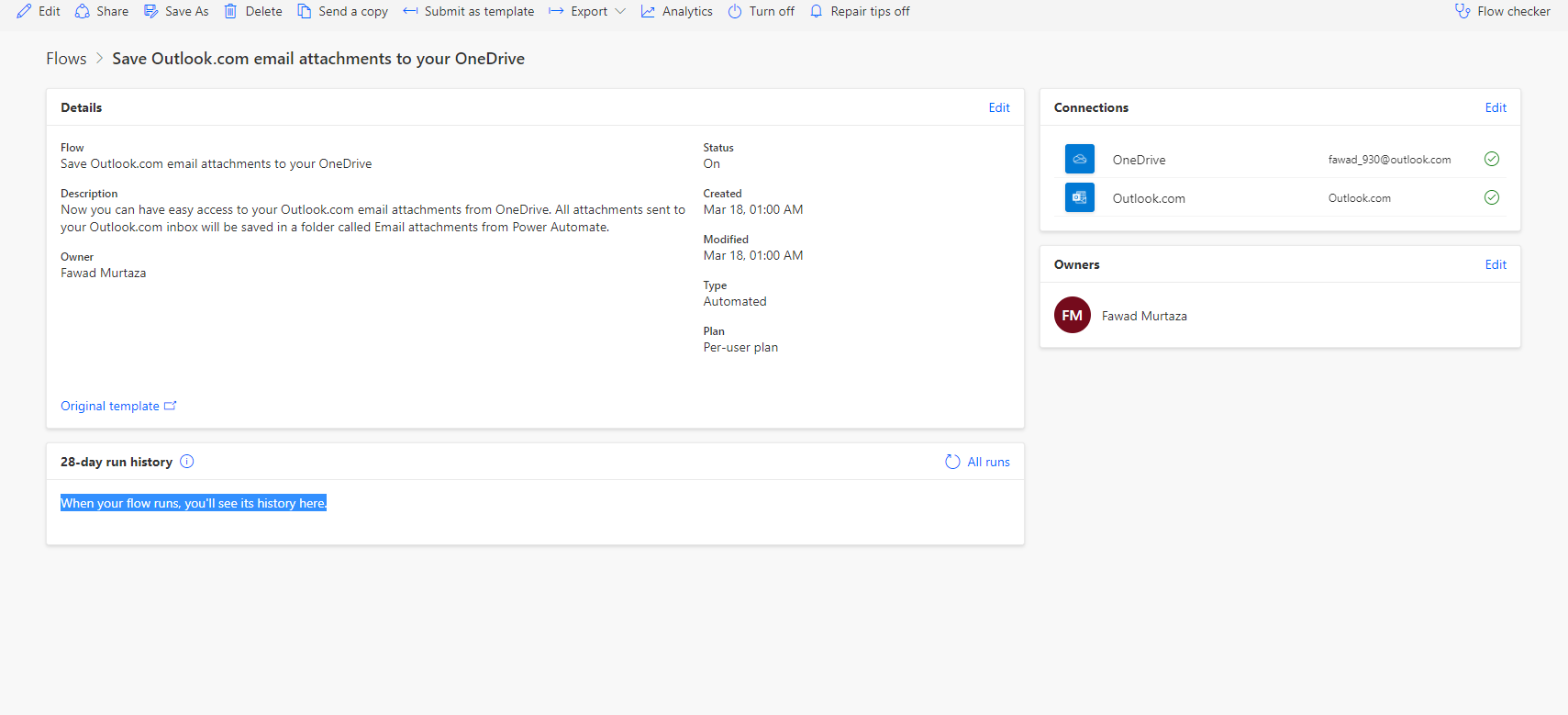
Создание пользовательских задач в Power Automate
Рабочие процессы из существующих шаблонов упрощают многие задачи, но они также могут быть ограничивающими. Бывают ситуации, когда вы хотите автоматизировать задачу, для которой нет готового шаблона. В таких ситуациях вы можете создавать свои собственные потоки.
Давайте создадим собственный поток, чтобы каждый год отправлять человеку пожелание на день рождения. Для этого нажмите «Создать» на левой боковой панели. Это приведет вас к экрану создания потока, где вы можете выбрать тип потока, который хотите создать.
Поскольку мы хотим отправить пожелание дня рождения, это будет запланированный поток, который запускается в указанную дату. Итак, нажмите Scheduled Cloud Flow.
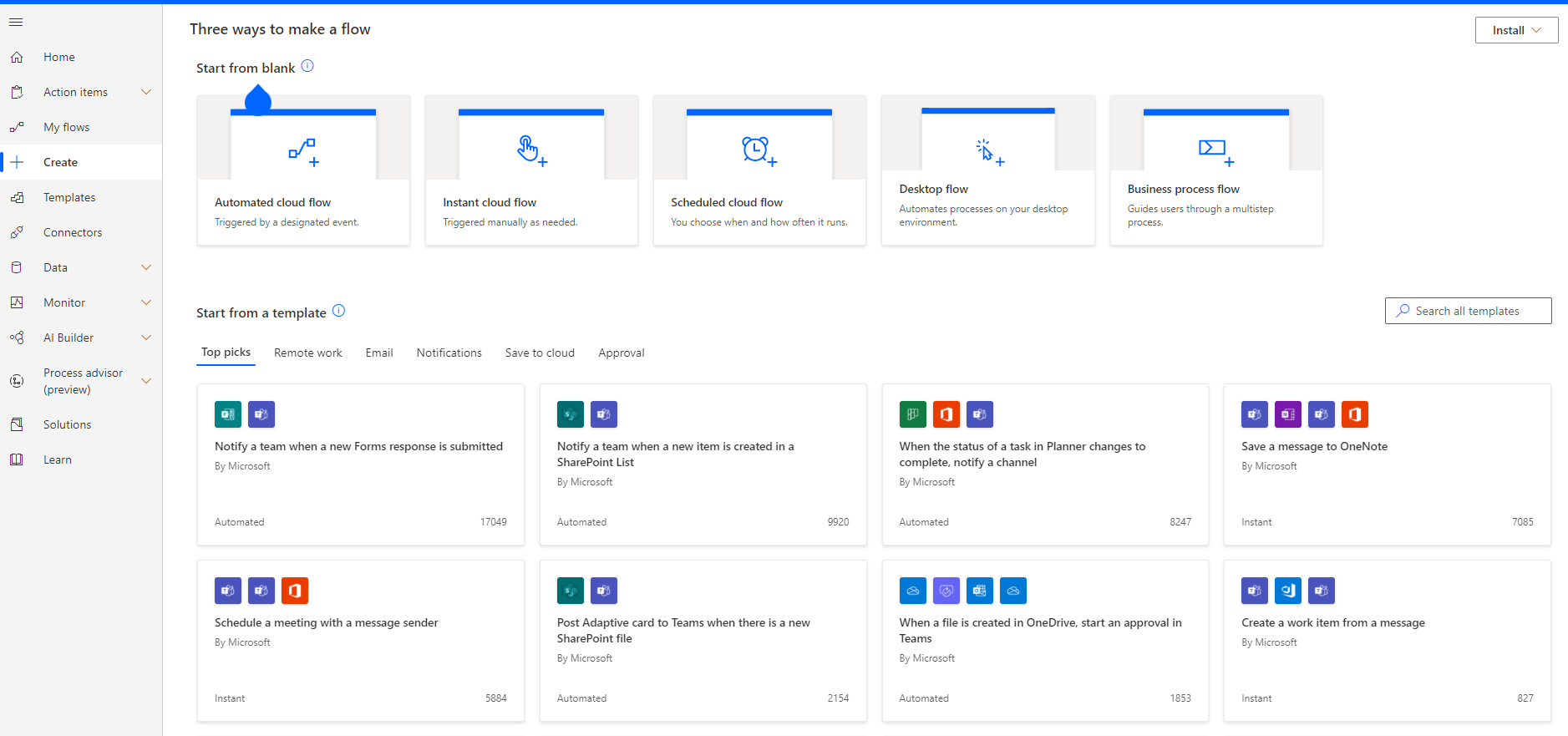
Появится экран, на котором вам нужно будет дать потоку имя, дату начала и цикл повтора. Итак, дайте потоку любое имя и введите дату, в которую поток должен запускаться. Введите 12 в поле «Повторять каждый» и выберите месяцы из раскрывающегося списка.
Щелкните “Создать”.
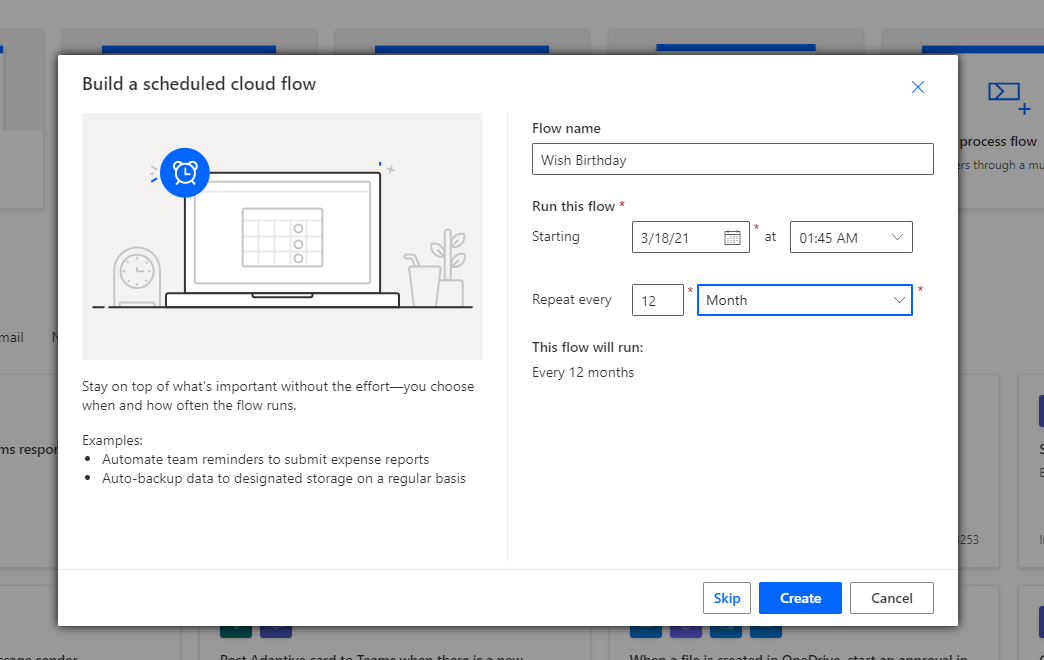
На новом экране нажмите «+ Новый шаг» и выберите «Отправить уведомление по электронной почте», выполнив поиск по «электронной почте» или прокрутив страницу вниз.
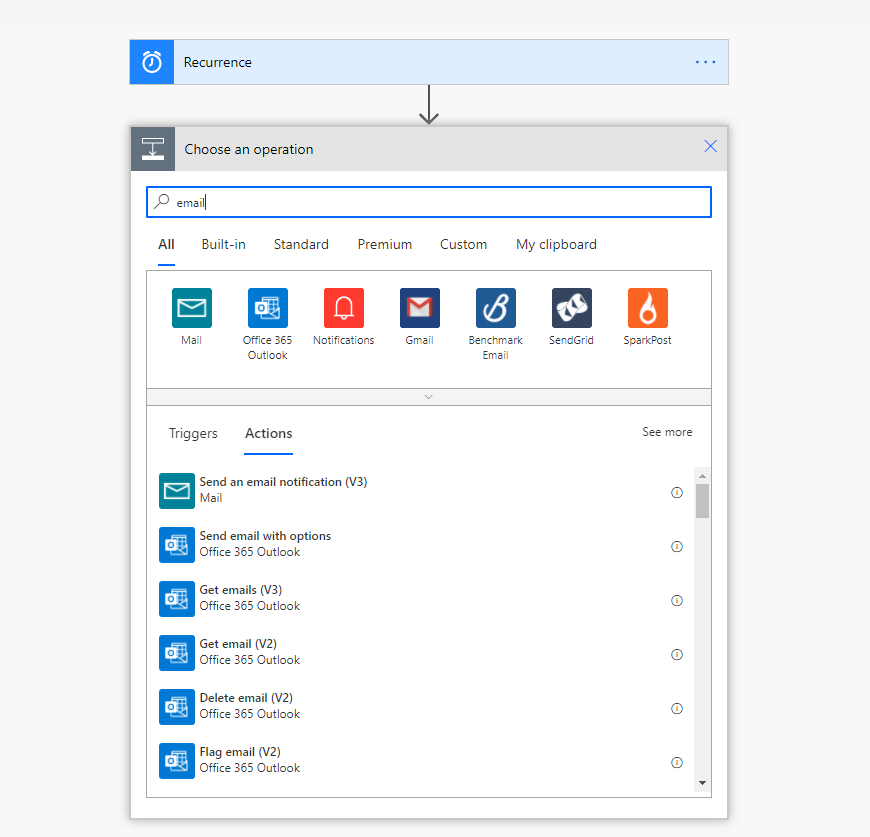
Введите данные электронной почты и нажмите «Сохранить».
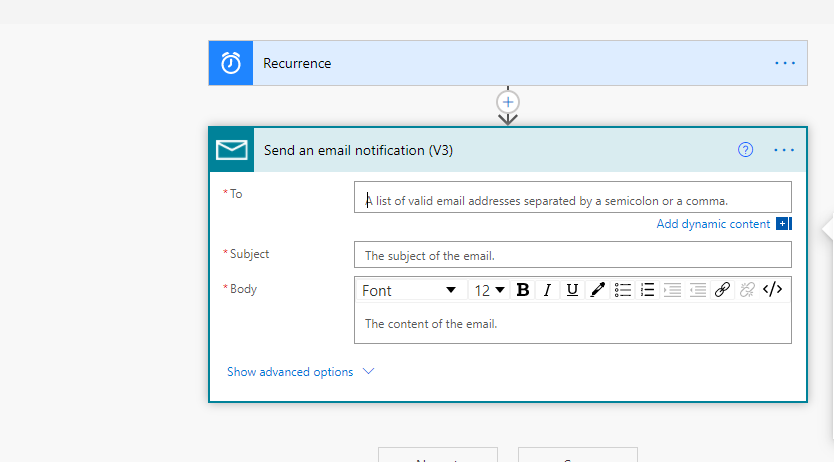
Начните работу с Microsoft Power Automate
Автоматизация рутинных задач может сэкономить вам много времени. Используя Microsoft Power Automate, вы можете создавать рабочие процессы для выполнения черных задач за вас. Но зачем останавливаться на достигнутом?
Power Automate может вывести ваши бизнес-процессы на новый уровень, если вы потратите время на его изучение. Он может помочь вам собирать данные и беспрепятственно координировать работу сторонних приложений, чтобы высвободить ресурсы для выполнения большего количества практических задач.